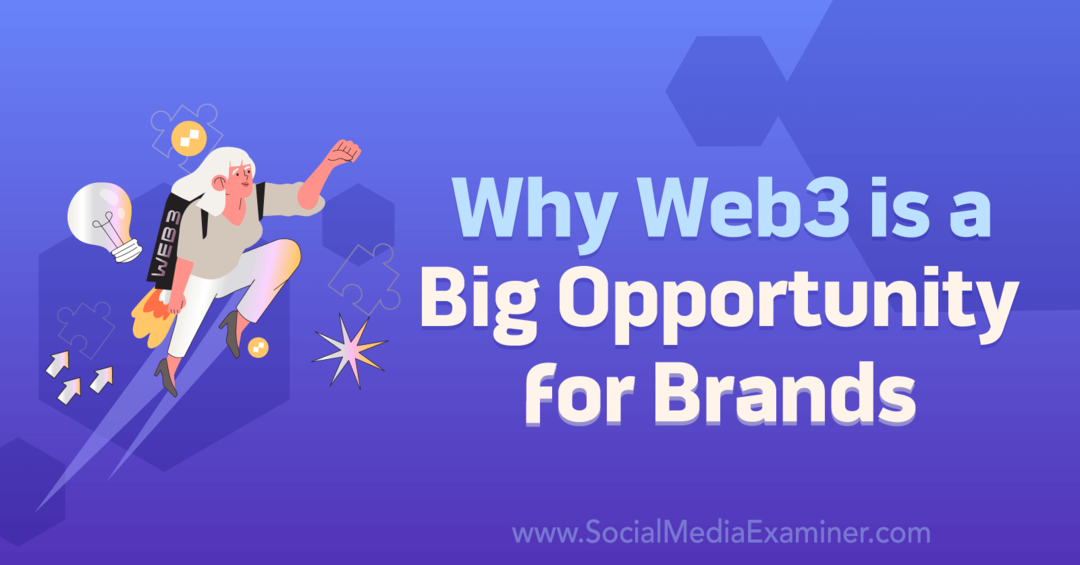Hogyan lehet beszúrni a pontokat egy Excel táblázatba
Microsoft Iroda Microsoft Microsoft Excel Hős Excel / / April 12, 2021
Utolsó frissítés:

A Microsoft Excel tele van hasznos funkciókkal. Ezek egyike talán meglepetés. Néhány pontot követve beszúrhat pontokat az Excel táblázataiba. Így teheti meg.
Golyópontok hozzáadása
Felsorolási pontok Microsoft Excelbe történő beszúrásához hozzá kell adnia egy szimbólumot.
- Nyisd ki Microsoft Excel Windows 10 gépén.
- Kattintson a üres cella új vagy meglévő táblázaton.
- Választ Helyezze be a menüsoron.
- Válassza a lehetőséget Szimbólum.
- típus 2022 a párbeszédpanel alján található Karakterkód mezőben.
- Választ Helyezze be, azután Bezárás.
Ha meg akarja ismételni a folyamatot egy új sor alatt, írja be az ALT + ENTER billentyűt, és ismételje meg a folyamatot. Más felsorolási pont stílusok megtekintéséhez fontolja meg a következő számok beírását a Karakter kód mezőbe: 25CF, 25E6, 25CB vagy 25CC. Ha különböző szimbólumokat tartalmazó betűtípust használ, akkor a fenti lépések nem biztos, hogy működnek. Ebben az esetben próbálja meg kiválasztani a Wingdings-hez hasonló betűtípust a Szimbólum párbeszédpanelen. Ebben az esetben írja be a 159 karakter kódot.
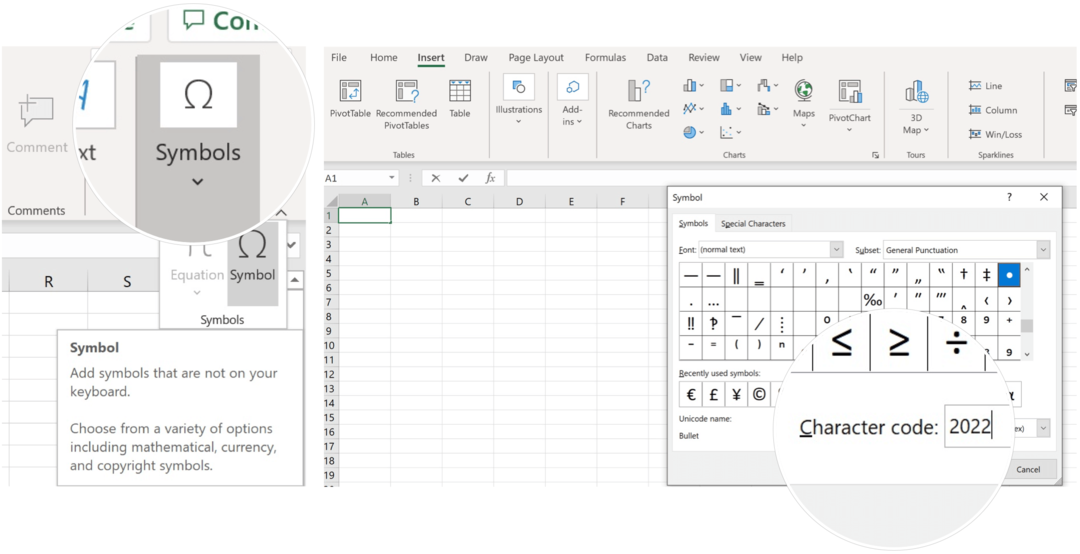
Más módon is hozzáadhat szimbólumokat a Microsoft Excel táblázathoz, többek között:
- Ha a billentyűzet tartalmaz numerikus billentyűzetet, használja a ALT + 7 egy golyót hozzáadni egy üres cellába. Próbáld ki ALT + 9 más megjelenés érdekében.
- Másoljon és illesszen be egy pontot egy másik programból, például Microsoft Word.
- Ha alakot vagy szövegmezőt használ, akkor felsorolásjeleket és számozást alkalmazhat, ha jobb gombbal kattint a szövegre, és kiválasztja a Felsorolás lehetőséget.
- Ha egynél több golyót szeretne hozzáadni egy üres cellába, kattintson többször a Beszúrás gombra a Szimbólum párbeszédpanelen.
Egy másik példában felvehet egy golyót a cellákba egy képlet segítségével. Kattintson például egy üres cellára, majd adja hozzá a „= CHAR (149) és [cella]” elemet. Ezzel hozzáad egy pontot a meglévő adatokhoz.
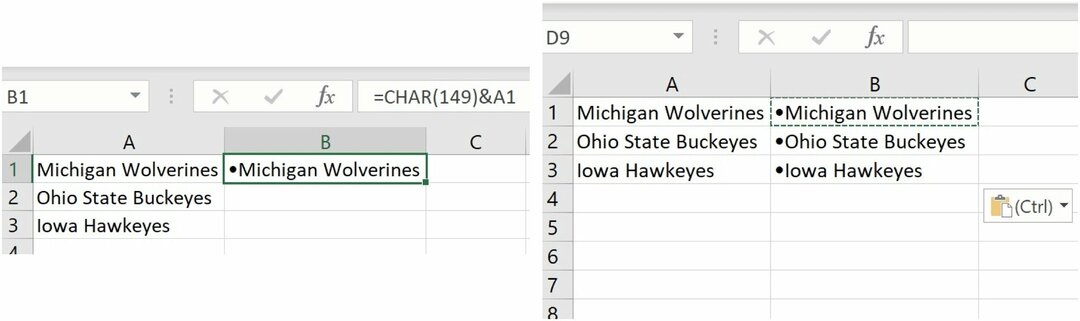
Helyezzen be Bullet Pontokat az Excel for Mac programba
Golyó hozzáadásához egy üres cellába a Microsoft Excel programban Mac-en kissé eltérő eljárást kell követnie. Ez azonban sokkal könnyebb, mint a Windows verziójának lépései.
- Nyisd ki Microsoft Excel MacOS-eszközén.
- Kattintson a üres cella új vagy meglévő táblázaton.
- Választ Helyezze be a menüsoron.
- Válassza a lehetőséget Szimbólum.
- Választ Golyók / Csillagok a Karakter nézőben.
- Kattintson duplán a golyó szeretne használni.
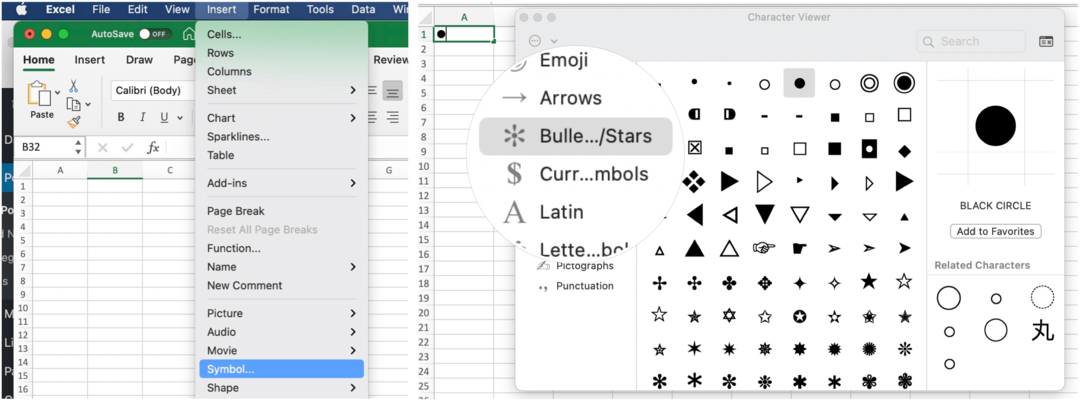
Mac-en hagyományos másolási és beillesztési parancsokkal is használhat golyókat egy másik alkalmazásból.
Számos érdekes dolgot tehet a Microsoft Excel alkalmazásban. Ezek között megteheti tekerje be a szöveget Excelben és még bizonyos cellák, sorok és oszlopok zárolása. Ha valami egészen más, fontolja meg a használatát Excel Sparklines mini diagramok.
Házi használatra a Microsoft 365 csomag jelenleg háromféle változatban kapható, beleértve a Family, Personal, valamint a Home & Student tervet. Az első ára 100 USD / év (vagy 10 USD / hó), és magában foglalja a Word, az Excel, a PowerPoint, a OneNote és az Outlook for Mac programot, és legfeljebb hat felhasználó számára hasznos. A személyes verzió egy személyre vonatkozik, és havi 70 dollár / év vagy 6,99 dollár. A hallgatói terv egyszeri 150 dolláros vásárlást tartalmaz, amely magában foglalja a Word, az Excel és a PowerPoint programokat.
Az üzleti felhasználók választhatnak Basic, Standard és Premium csomagokból, kezdve havonta 5 dollárért.
A Google Chrome gyorsítótárának, cookie-jainak és böngészési előzményeinek törlése
A Chrome kiváló munkát végez a böngészési előzmények, a gyorsítótár és a cookie-k tárolásában, hogy optimalizálja a böngésző teljesítményét online. Az övé hogyan ...
Bolti áregyeztetés: Hogyan lehet online árakat szerezni az üzletben történő vásárlás közben
A bolti vásárlás nem jelenti azt, hogy magasabb árakat kell fizetnie. Az ármegfelelő garanciáknak köszönhetően online kedvezményeket kaphat, miközben vásárol ...
A Disney Plus-előfizetés ajándékozása digitális ajándékkártyával
Ha már élvezte a Disney Plus alkalmazást, és meg szeretné osztani másokkal, akkor itt megtudhatja, hogyan vásárolhat Disney + ajándék-előfizetést ...
Útmutató a dokumentumok megosztásához a Google Dokumentumokban, Táblázatokban és Diákban
Könnyedén együttműködhet a Google webalapú alkalmazásaival. Ez az útmutató a Google Dokumentumok, Táblázatok és Diák megosztására az engedélyekkel ...